WWDC '20-ზე Apple-მა შოკში ჩააგდო მსოფლიო და ოფიციალურად გამოაცხადა Intel-იდან გადასვლა. ამის შესახებ წლების განმავლობაში ლაპარაკობდნენ, მაგრამ საბოლოოდ დადგა დრო, რომ კომპანიამ დაიწყო საკუთარი პროცესორის გამოყენება Mac-ში. ცნობილია, როგორც M1, ეს არის ძალაუფლების, სიჩქარისა და ეფექტურობის ახალ ტალღას, რომელიც უნდა ნახოთ, რომ დაიჯეროთ.
ეს არ არის Apple-ის პირველი როდეო ასეთი გადასვლით, რადგან კომპანიამ მსგავსი რამ გაიარა, როდესაც PowerPC-დან Intel-ში გადავიდა. თუმცა, დრო შეიცვალა და, რა თქმა უნდა, არსებობს შეშფოთება იმის შესახებ, იმუშავებს თუ არა ის აპლიკაცია, რომელსაც ყოველდღიურად იყენებთ. საბედნიეროდ, Apple M1 ჩიპით, ასევე არის Rosetta 2, რომელიც ეხმარება გადასვლას.
რა არის Rosetta 2?
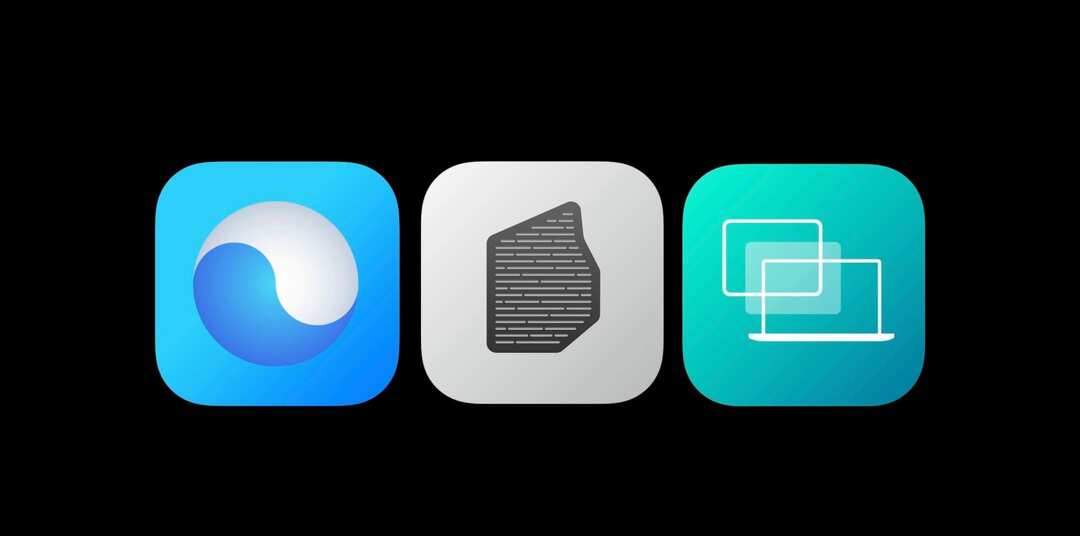
iOS და iPadOS აპლიკაციების გაშვების შესაძლებლობის გარეშეც კი, Apple-ს სურდა დარწმუნებულიყო, რომ მომხმარებლები არ გამოტოვებდნენ. Apple M1 Mac-ებს აქვთ პროგრამული უზრუნველყოფის ნაწილი, რომელიც უზრუნველყოფს, რომ თქვენ შეძლებთ ყველა იგივე აპლიკაციის გაშვებას, როგორც თქვენი Intel-ის მქონე Mac-ები. Rosetta 2 არის სათავეში და არსებითად არის ემულატორი, რომელიც იღებს ამ "ძველ" აპებს Intel-ის არქიტექტურაზე დაფუძნებული და ხდის მათ თავსებადობას ახალ M1 ჩიპთან.
აი, როგორ აღწერს Apple როზეტას:
„Rosetta 2 მუშაობს ფონზე, როდესაც იყენებთ აპს, რომელიც შექმნილია მხოლოდ Mac კომპიუტერებისთვის Intel პროცესორით. ის ავტომატურად თარგმნის აპს Apple-ის სილიკონთან გამოსაყენებლად. უმეტეს შემთხვევაში, თქვენ ვერ შეამჩნევთ განსხვავებას აპლიკაციის მუშაობაში, რომელსაც სჭირდება Rosetta.
როდესაც ჩამოიტვირთება აპლიკაცია, რომელიც არ არის შექმნილი სპეციალურად Apple M1 ჩიპისთვის, თქვენ მოგეთხოვებათ macOS. მოთხოვნაში ნათქვამია, რომ თქვენ უნდა დააინსტალიროთ Rosetta და ჰკითხეთ, გსურთ თუ არა მისი დაყენება ახლა.
შემდეგ, აპლიკაცია იმუშავებს ისე, როგორც თქვენ მოელით. თუმცა, შესრულება შეიძლება ოდნავ ჩამორჩება M1 ჩიპსეტისთვის ოპტიმიზირებული აპლიკაციასთან შედარებით.
იყენებს თუ არა ჩემი Mac M1-ისთვის ოპტიმიზებულ აპს?
ასე რომ, არსებობს რამდენიმე მიზეზი, რის გამოც გსურთ იცოდეთ, იყენებს თუ არა აპლიკაცია Rosetta 2-ს თუ ოპტიმიზირებულია M1-ისთვის. ძირითადი განცხადების დროს, Apple-მა განაცხადა, რომ M1 ჩიპს შეუძლია უზრუნველყოს 3.5-ჯერ მეტი შესრულება. როგორც ამბობენ, GPU-ს შესრულება ექვსჯერ უფრო სწრაფია, ხოლო ბატარეის ხანგრძლივობა ორჯერ უკეთესია, ვიდრე Intel-ის ჩიპები.
Ზოგიერთ რეალურ სამყაროში ტესტებიMacBook Air-მა აჯობა ბოლო Intel MacBook Pro-ს საკმაოდ დიდი სხვაობით. ასე რომ, ყველაფერი ეხება შესრულებასა და ეფექტურობას, როდესაც უყურებთ აპს Intel-ის ან Apple Silicon-ის გამოყენებით.
როგორ შევამოწმოთ უნივერსალური აპი
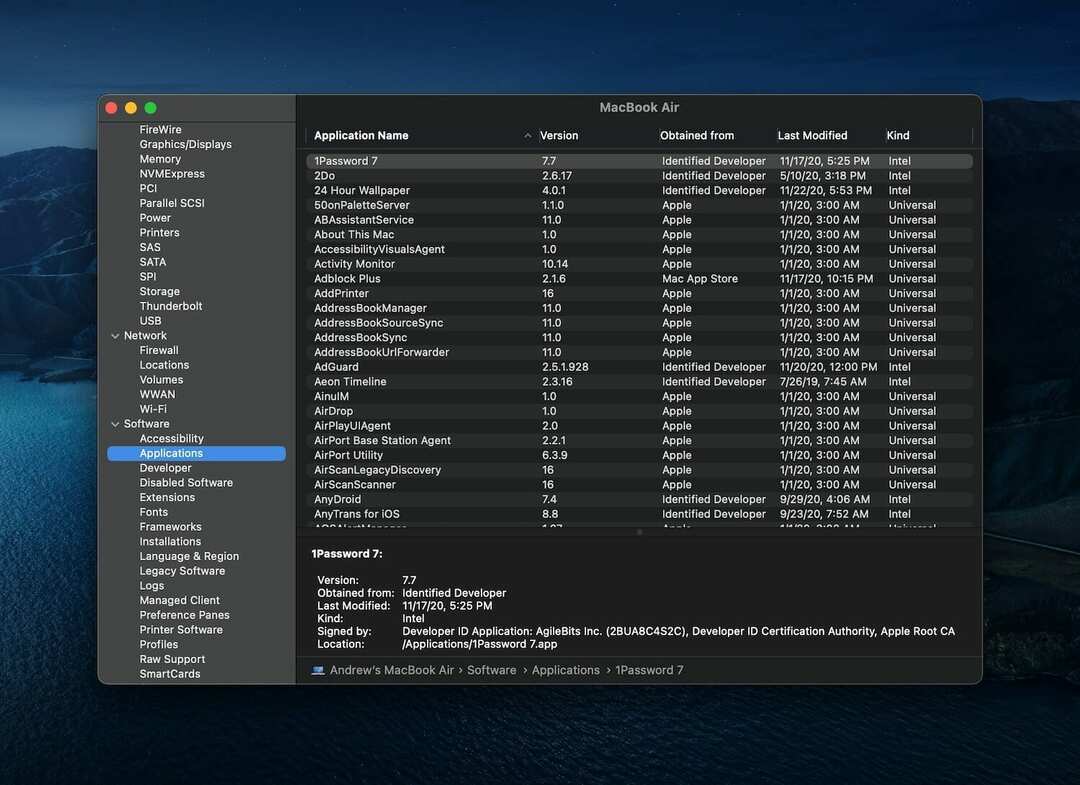
თუ გსურთ დაადასტუროთ, რომ დაინსტალირებული აპლიკაციები არის „უნივერსალური“, მაშინ ამის გაკეთების რამდენიმე გზა არსებობს. უნივერსალური აპლიკაციები არის Apple-ის საშუალება, რათა დეველოპერებმა განაცხადონ, იმუშავებს თუ არა მათი აპლიკაციები M1 და Intel ჩიპსეტებთან. აი, როგორ შეგიძლიათ შეამოწმოთ თქვენი აპები უნივერსალურია თუ არა.
- დააჭირეთ Apple-ის ლოგოს მენიუს ზოლის ზედა მარცხენა კუთხეში.
- აირჩიეთ ამ Mac-ის შესახებ.
- შეეხეთ მიმოხილვა ზედა ზოლში.
- Დააკლიკეთ სისტემის ანგარიში…
- სისტემის ანგარიშის გვერდითა ზოლში აირჩიეთ აპლიკაციები.
- ძირითადი ინტერფეისიდან შეხედეთ ქვემოთ Კეთილი კატეგორია.
თუ თქვენი აპლიკაცია ოპტიმიზირებულია M1 ჩიპისთვის, მაშინ ის წაიკითხება როგორც უნივერსალური. იმ შემთხვევაში, თუ აპლიკაცია ჯერ არ არის განახლებული M1 მხარდაჭერით, ის გამოჩნდება როგორც ინტელი. არის რამდენიმე აპლიკაცია, რომელიც გამოჩნდება როგორც სხვა, მაგრამ ჩვენ აღმოვაჩინეთ ზოგიერთი სისტემური აპი, რომლებიც ასეთ კატეგორიებად იყოფა. თუ თქვენ გადაწყვიტეთ ისარგებლოთ მხოლოდ iOS აპლიკაციით, მაშინ ის გამოჩნდება როგორც iOS ქვეშ Კეთილი კატეგორია.
ვისაც აქვს Setapp დაინსტალირებული, სია შეიძლება იყოს უფრო ფართო, ვიდრე თქვენ მოელოდით. ეს აპლიკაციები რეალურად არ არის დაინსტალირებული, მაგრამ ამის ნაცვლად ხელმისაწვდომია Setapp აპლიკაციის მყისიერად გასახსნელად, თუ გსურთ მათი ჩამოტვირთვა.
გამოიყენეთ მესამე მხარის ინსტრუმენტი თქვენი აპების შესამოწმებლად
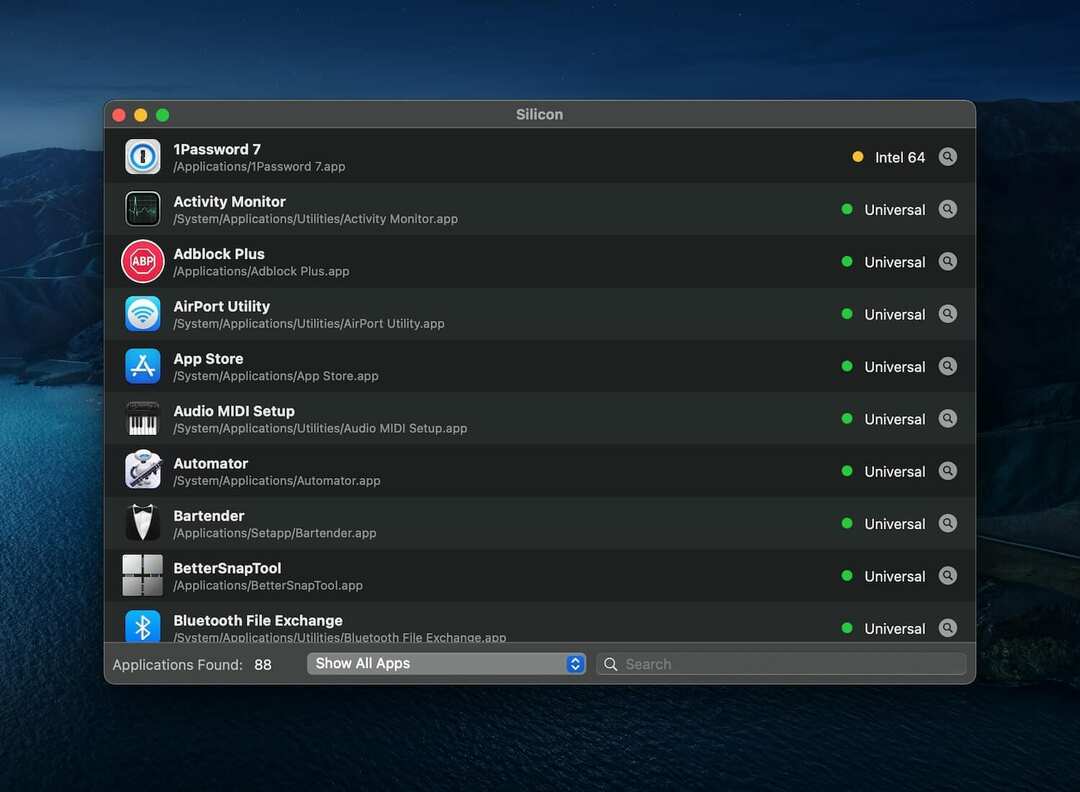
ჩვენ უკვე განვიხილეთ, თუ როგორ შეგიძლიათ დააინსტალიროთ iOS აპლიკაციები თქვენს M1 ჩართულ Mac-ზე, მაშინაც კი, თუ აპი არ არის ხელმისაწვდომი App Store-ში. ეს კეთდება პროგრამული უზრუნველყოფის ნაწილის დახმარებით iMazing. კომპანიამ ახლახან გამოუშვა ახალი და უფასო ინსტრუმენტი სახელწოდებით სილიკონი.
სილიკონი სკანირებს აპლიკაციებს, რომლებიც დაინსტალირებულია თქვენს Mac-ზე და აღმოაჩენს, სთავაზობენ ისინი Apple Silicon-ის მშობლიურ მხარდაჭერას თუ არა. აპის ჩამოტვირთვა უფასოა და აჩვენებს დაინსტალირებული აპლიკაციების მთელ სიას. შემდეგ, შეგიძლიათ გაფილტროთ ხედვა, რომ ნახოთ მხოლოდ Intel-ზე დაფუძნებული აპლიკაციები (გაშვებული Rosetta 2) ან Apple Silicon-ისთვის შემუშავებული.